目录 环境准备 1、安装selenium模块 2、安装浏览器驱动器 代码 1、登录代码 2、xpath定位元素标签 环境准备 前提已经安装好python、pycharm,配置了对应的环境变量。 1、安装selenium模块 文件
目录
- 环境准备
- 1、安装selenium模块
- 2、安装浏览器驱动器
- 代码
- 1、登录代码
- 2、xpath定位元素标签
环境准备
前提已经安装好python、pycharm,配置了对应的环境变量。
1、安装selenium模块
文件–>设置—>项目:script---->python解释器---->+selenium
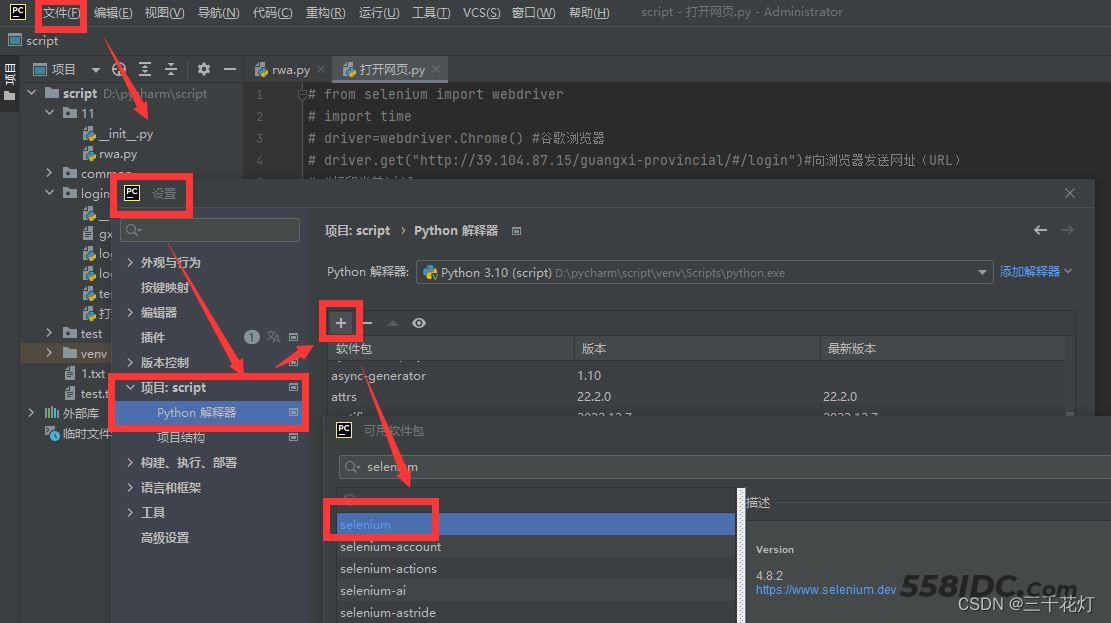
2、安装浏览器驱动器
以谷歌浏览器为例
下载地址:https://chromedriver.chromium.org/downloads
(1)先查看谷歌浏览器版本;
(2)下载类似版本号的.zip,解压到pyhton环境目录下
(也可以下载到pycharm下,在环境变量中添加该路径即可)
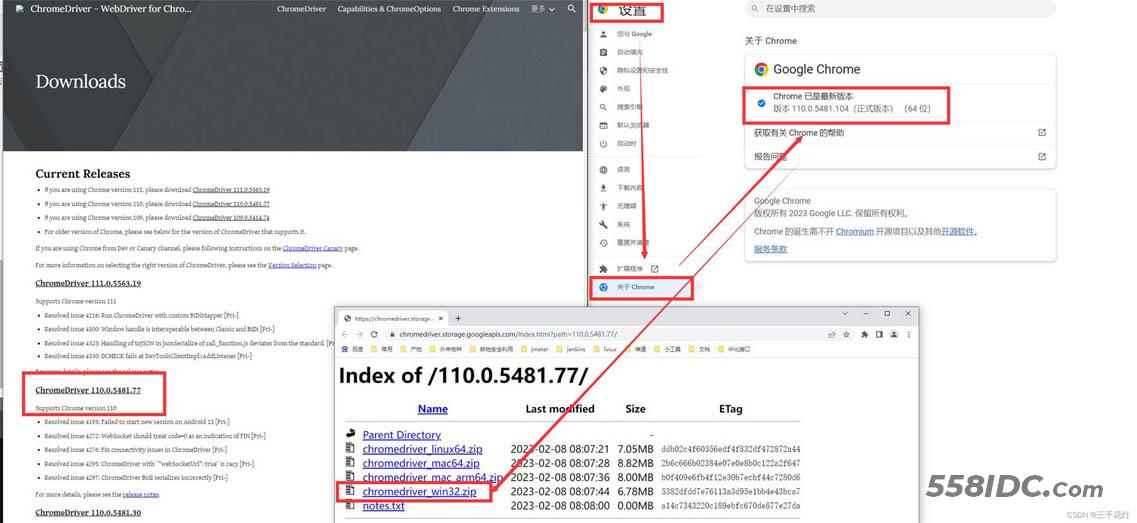
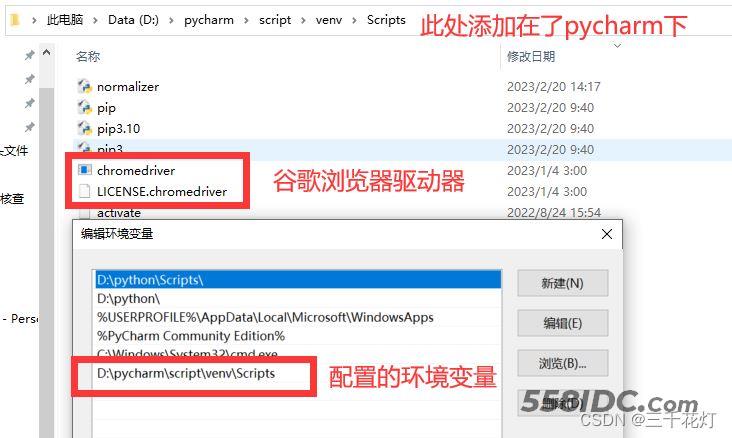
代码
1、登录代码
from selenium import webdriver #导入slenium的webdriver包
import time #打开页面时,停留时间,可以不用
driver=webdriver.Chrome() #实例化浏览器对象
driver.get("http://192.168.123.15/provincial/#/login")#向浏览器发送网址(URL)
#打印当前title、URL(可以不用)
title=driver.title
print(title)
now_url=driver.current_url
print(now_url)
#通过xpath定位,输入用户名、密码
driver.find_element_by_xpath("//input[@type='text']").send_keys("test01")
driver.find_element_by_xpath("//input[@type='password']").send_keys("test01")
time.sleep(2)
#点击登录按钮
# driver.find_element_by_xpath("//button[@class='el-button el-button--primary']").click()
driver.find_element_by_xpath("//button[@type='button']").click()
time.sleep(3)
#退出浏览器
driver.quit()
2、xpath定位元素标签
定位到账号、密码、登录操作标签
谷歌浏览器---->检查---->elements—>利用最左边的箭头选择标签---->右击复制xpath定位元素
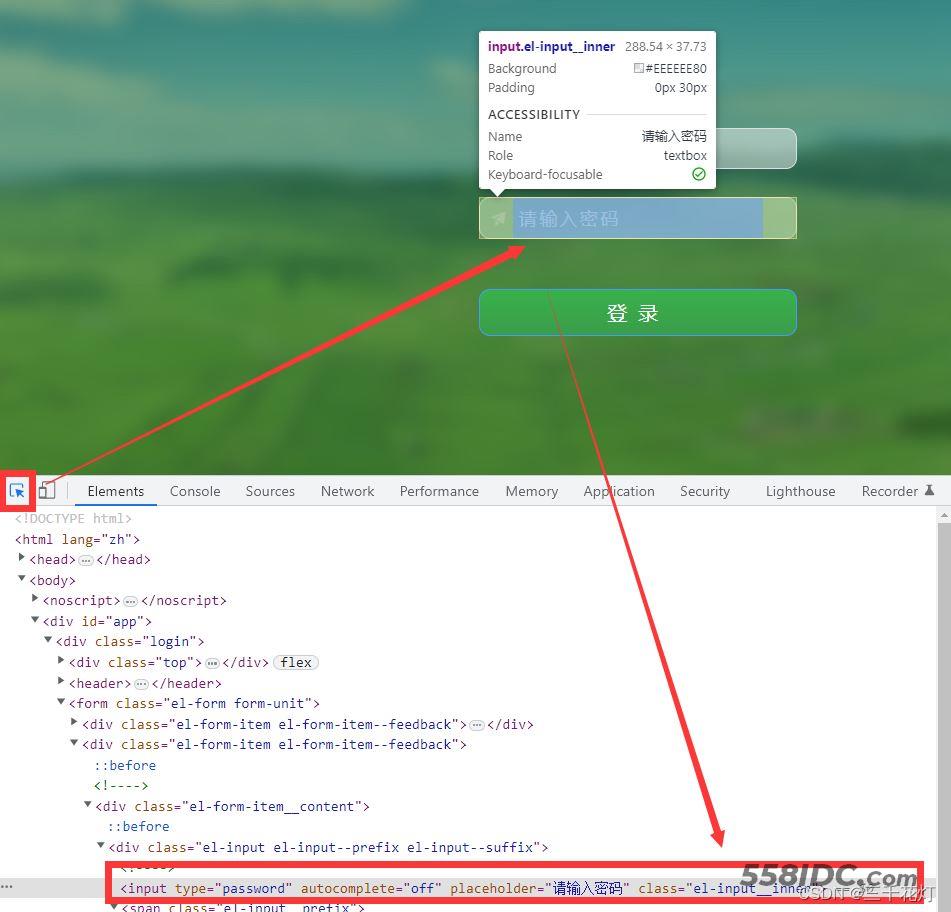

到此这篇关于Python自动化测试之登录脚本的实现的文章就介绍到这了,更多相关Python自动化登录脚本内容请搜索自由互联以前的文章或继续浏览下面的相关文章希望大家以后多多支持自由互联!
